在奥维互动地图浏览器中,可以使用点对点传输实现手机与电脑、好友之间互相传输离线地图数据。
本教程将介绍奥维电脑端和手机端的具体操作。
若您还未下载地图数据,请先下载,具体操作参考使用帮助文档《如何下载地图数据》。
1、将电脑端的离线地图发送到手机端或者好友
(1)建立点对点传输
若仅是自己的手机和电脑同步,手机端和电脑端需登录同一账户。
若发送给好友,好友要登录奥维账户。
发送者在电脑端[好友列表]中找到【我的手机】(或者对应的好友),鼠标右键,选择【点对点传输】。地图界面会弹出[点对点传输]界面。
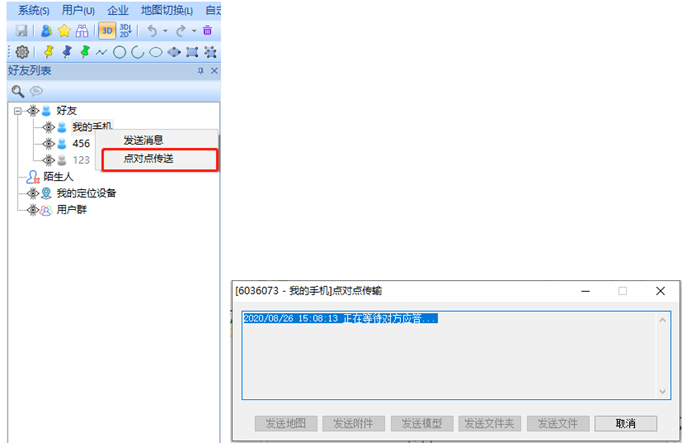
同时,手机端(或好友的奥维)弹出提示“请求点对点传输”,点击【确定】,等待[点对点传输]界面提示“建立连接成功”。
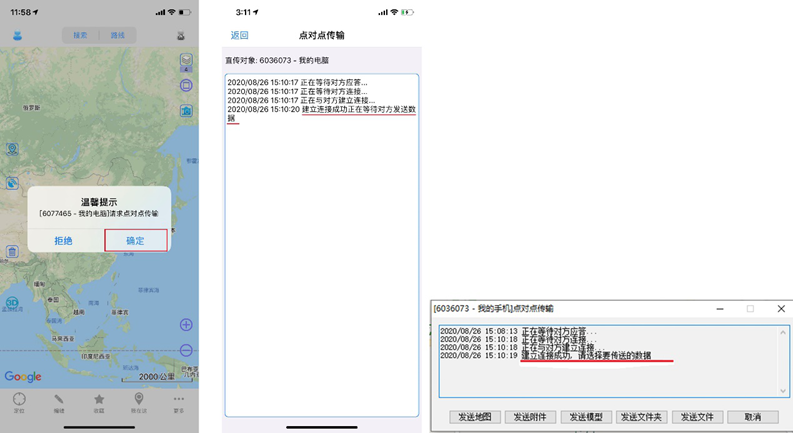
(2)发送离线地图
在电脑端的[点对点传输]页面,点击【发送地图】,[地图目录]选择您要发送离线地图,点击【确定】。
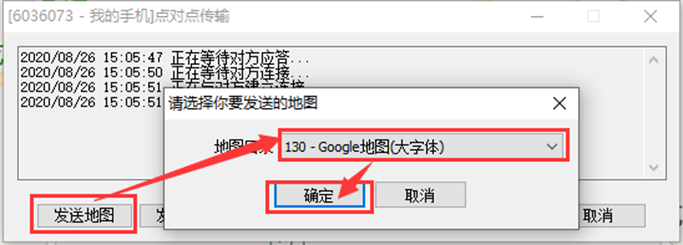
在手机端(或好友的奥维),弹出提示“是否接受地图文件”,选择【默认】,等待窗口提示“接收完成”。
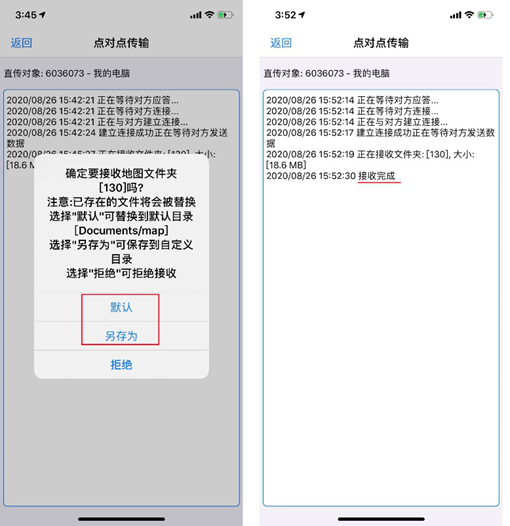
(3)查看离线地图
在地图主界面,点击 ![]() 按钮,选择【离线浏览地图】,点击左上角的【关闭】,地图界面即可查看刚刚接收离线地图。
按钮,选择【离线浏览地图】,点击左上角的【关闭】,地图界面即可查看刚刚接收离线地图。
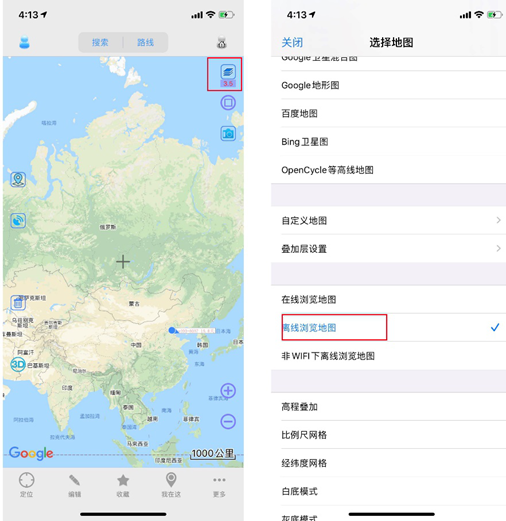
2、使用点对点传输将手机端的离线地图数据发送到电脑端
具体操作步骤与本文《1、将电脑端的离线地图发送到手机端或好友》类似。
(1)手机和电脑建立点对点传输
双方均登录奥维账户后,发送者在奥维手机端[好友列表]中找到【我的电脑】(或对应的好友),点击右侧的 ![]() 按钮,选择【点对点传输】。
按钮,选择【点对点传输】。
同时,电脑端(或好友的奥维)弹出提示“请求点对点传输”,点击【是】,等待窗口提示“建立连接成功”。
(2)发送离线地图
在手机端[点对点传输]界面,点击【发送地图】,选择地图文件。
电脑端(或者好友的奥维)提示“是否确定接收地图文件”,选择【默认】,等待窗口提示“接收完成”。
(3)查看离线地图
在电脑端,点击【系统】—>【地图离线浏览】,即可查看刚刚接收的离线地图。
- 打赏
- 分享




- 微信
- 支付宝

